Ringkasan
Gunakan panel Network conditions untuk mengganti string agen pengguna dan mengemulasikan kecepatan jaringan yang berbeda.
Mengganti string agen pengguna akan mengubah cara browser mengidentifikasi dirinya ke server web. Artinya, browser dapat menyimulasikan versi sebelumnya atau browser yang berbeda sama sekali, yang berguna untuk menguji desain responsif, kompatibilitas, dan deteksi fitur.
Perhatikan bahwa penggantian string agen pengguna tidak akan mengubah fungsi browser Chrome secara internal, tetapi akan mengubah konten yang ditayangkan Chrome.
Membuka panel Kondisi jaringan
Buka panel Network conditions dari panel Network, atau secara manual melalui DevTools.
Untuk menggunakan panel Jaringan guna membuka panel Kondisi jaringan, ikuti langkah-langkah berikut:
- Buka DevTools.
- Buka panel Jaringan.
- Klik tombol network_manage dari Kondisi jaringan lainnya untuk membuka panel Kondisi jaringan.
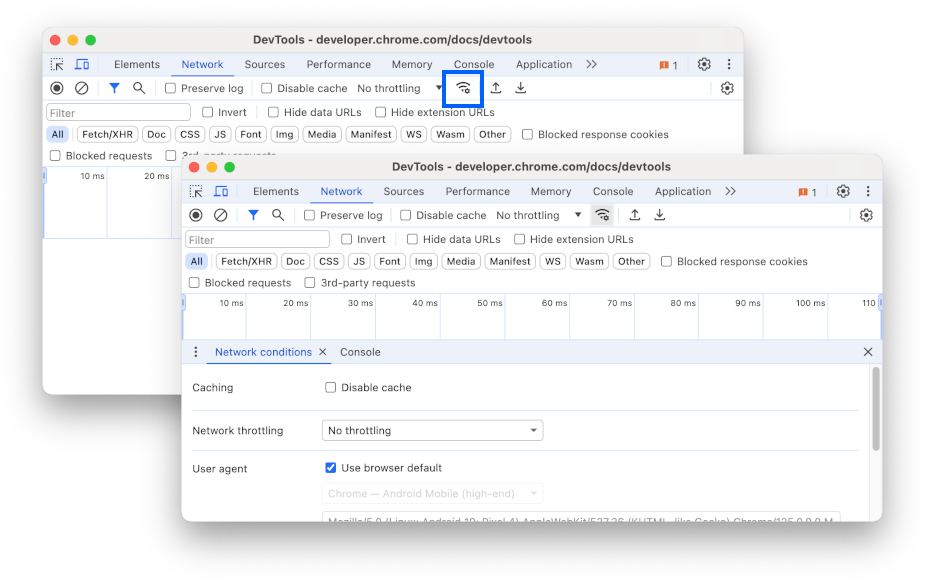
Untuk membuka panel Kondisi jaringan secara manual:
- Buka DevTools.
Buka Command menu dengan menekan:
- macOS: Command+Shift+P
- Windows, Linux, ChromeOS: Control+Shift+P
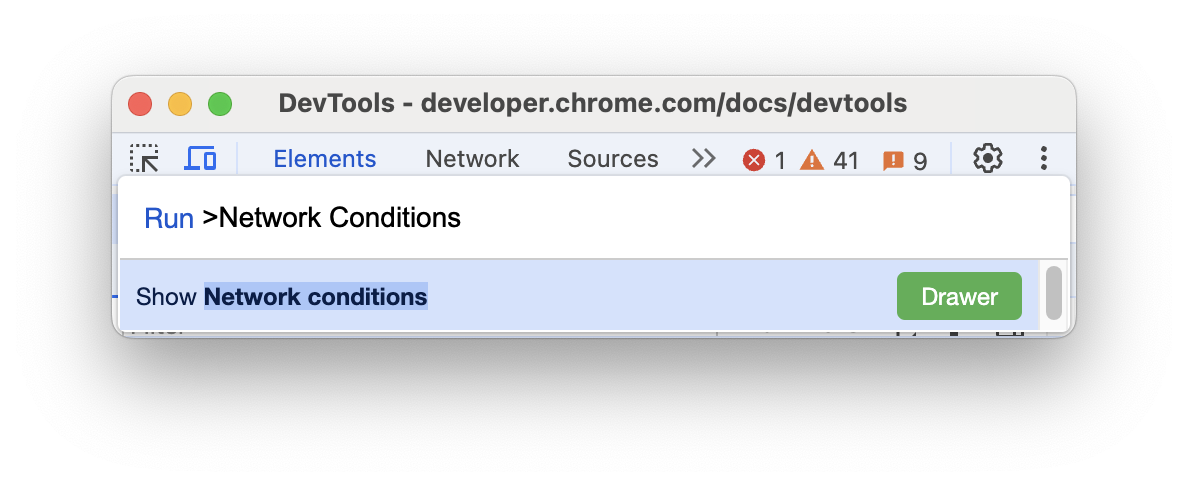
Gambar 2. Menu Perintah
Mulai ketik
Network conditions, pilih Tampilkan kondisi jaringan, lalu tekan Enter. DevTools menampilkan panel Network conditions di bagian bawah jendela DevTools.
Atau, di pojok kanan atas, pilih more_vert Opsi lainnya > Alat lainnya > Kondisi jaringan.
Mengganti string agen pengguna
Untuk mengganti string agen pengguna dari panel Kondisi jaringan, ikuti langkah-langkah berikut:
- Buka panel Kondisi jaringan.
Di bagian Agen pengguna, nonaktifkan kotak centang Gunakan default browser.
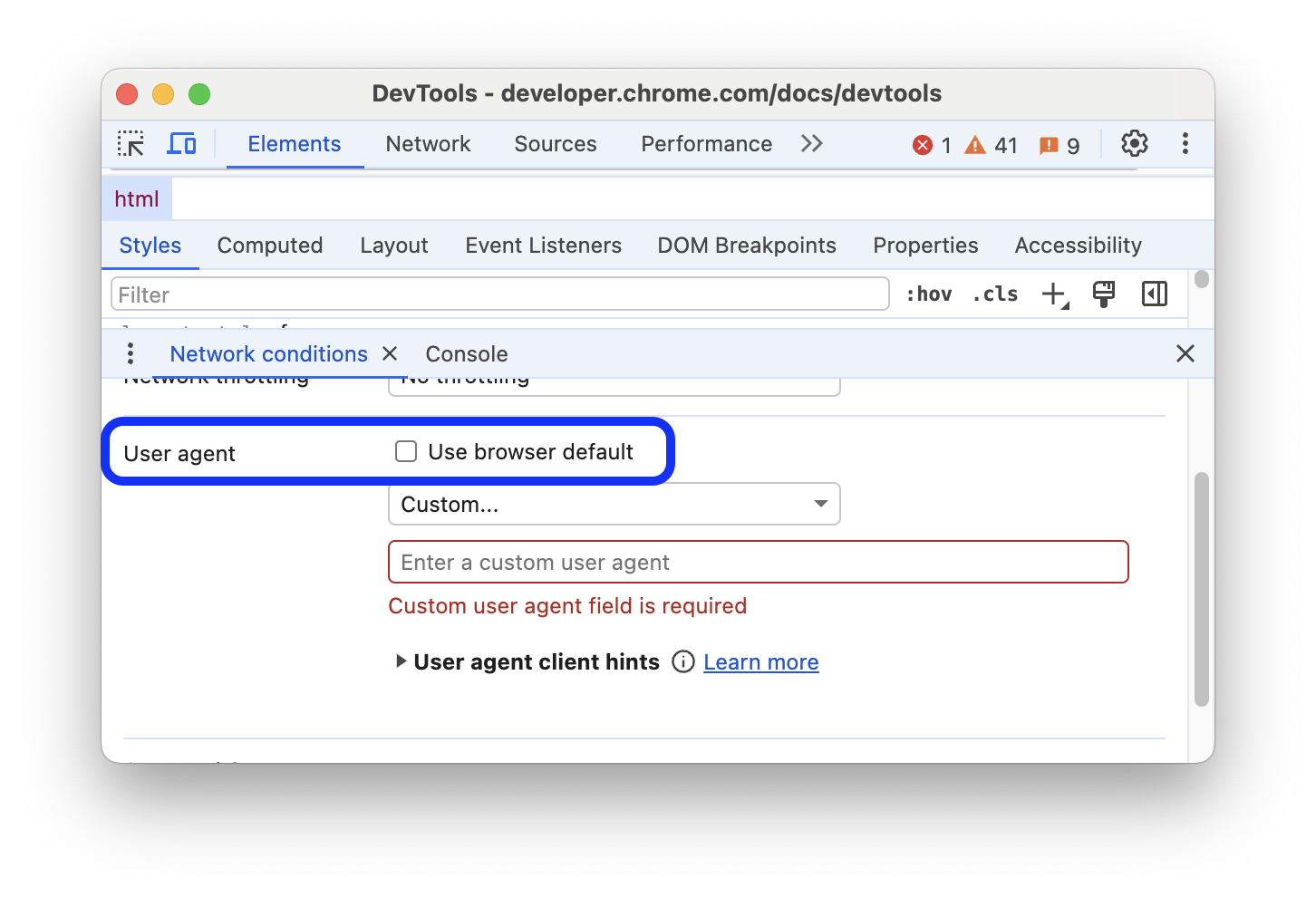
Gambar 3. Menonaktifkan Gunakan default browser Pilih string agen pengguna dari daftar atau masukkan string kustom Anda sendiri.
Muat ulang halaman untuk melihat hasilnya.
Edit client hints agen pengguna
Panel Kondisi jaringan memungkinkan Anda menyesuaikan Petunjuk Klien Agen Pengguna untuk string agen pengguna yang dipilih.
Untuk menggunakan fitur ini, ikuti langkah-langkah berikut:
- Pilih string agen pengguna dari daftar atau masukkan string kustom Anda sendiri.
Klik drop-down arrow_drop_downPetunjuk klien agen pengguna. Formulir akan muncul dengan nilai relevan yang diisi otomatis.
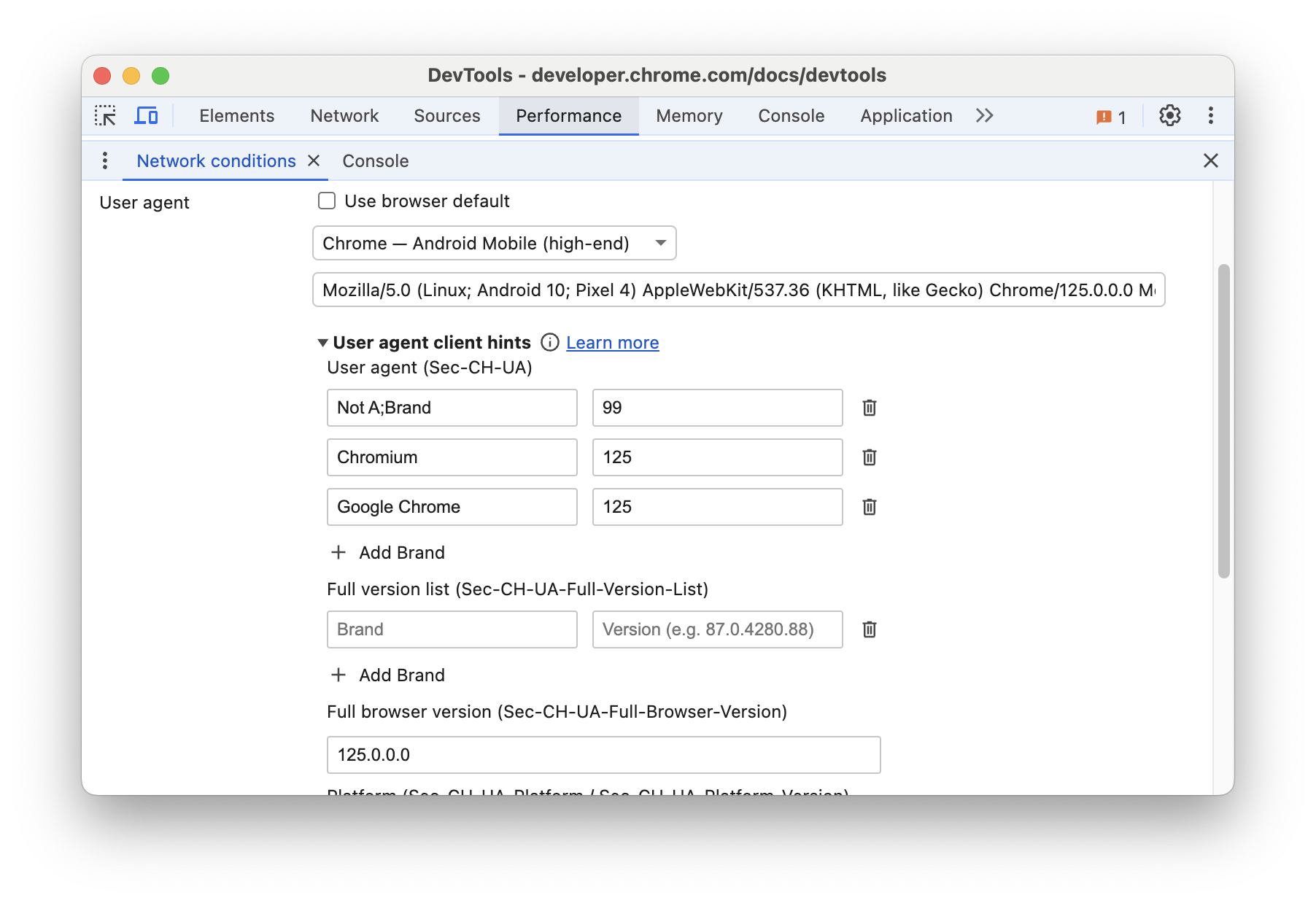
Gambar 4. Formulir Petunjuk Klien Agen Pengguna Edit formulir dengan mengklik hapushapus untuk menghapus item, dan Tambahkan merek untuk menambahkan ke daftar Agen pengguna dan Versi lengkap.
Setelah selesai, klik tombol Perbarui di bagian bawah formulir.
Muat ulang halaman untuk melihat hasilnya.
Membatasi kecepatan jaringan
Untuk membatasi kecepatan jaringan dari panel Kondisi jaringan, klik daftar Throttling jaringan, lalu pilih 3G Cepat, 3G lambat, atau offline.
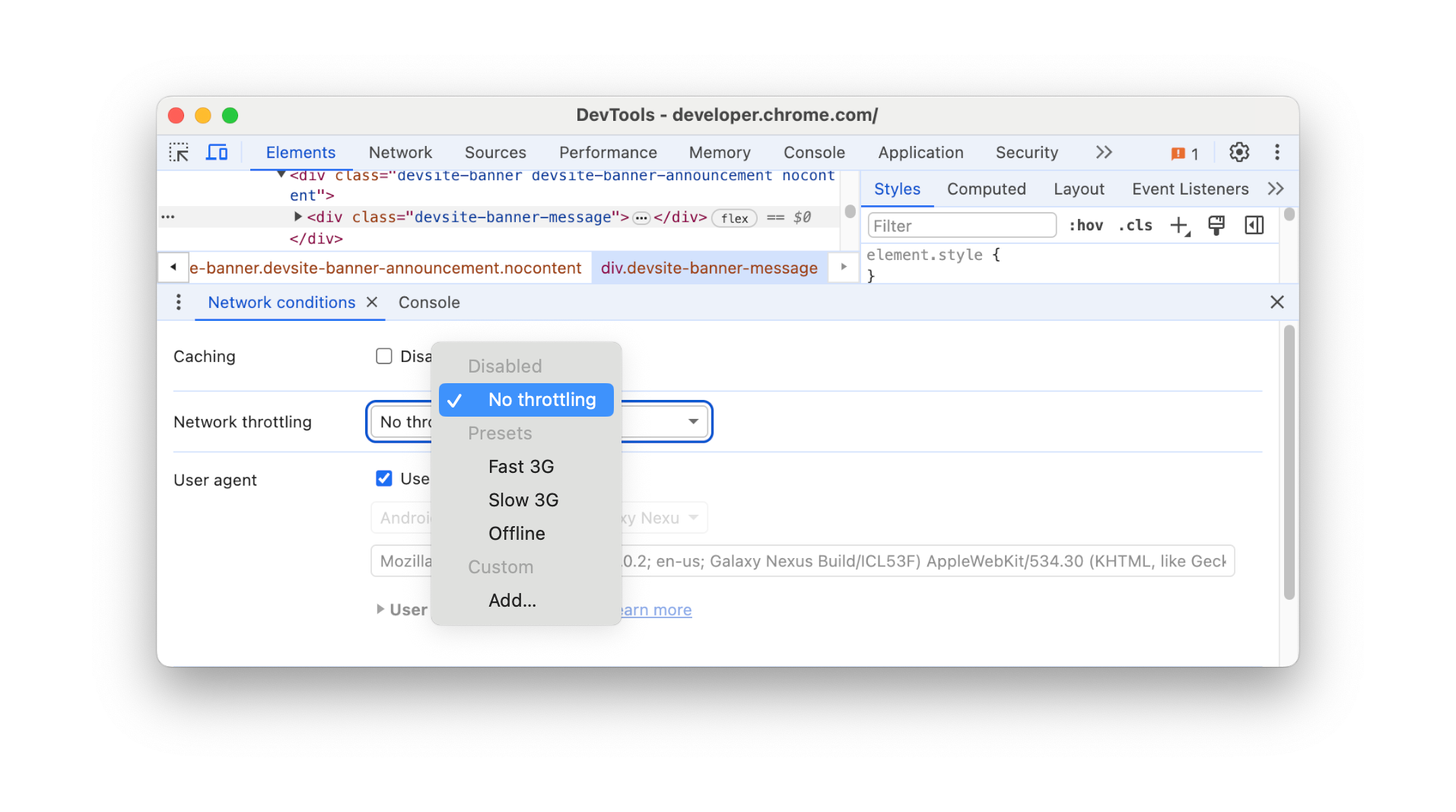
Selain itu, panel Jaringan memungkinkan Anda membatasi kecepatan jaringan dengan cara yang sama. Cukup buka panel Jaringan lalu pilih kecepatan yang Anda inginkan dari Daftar pembatasan di panel tindakan.
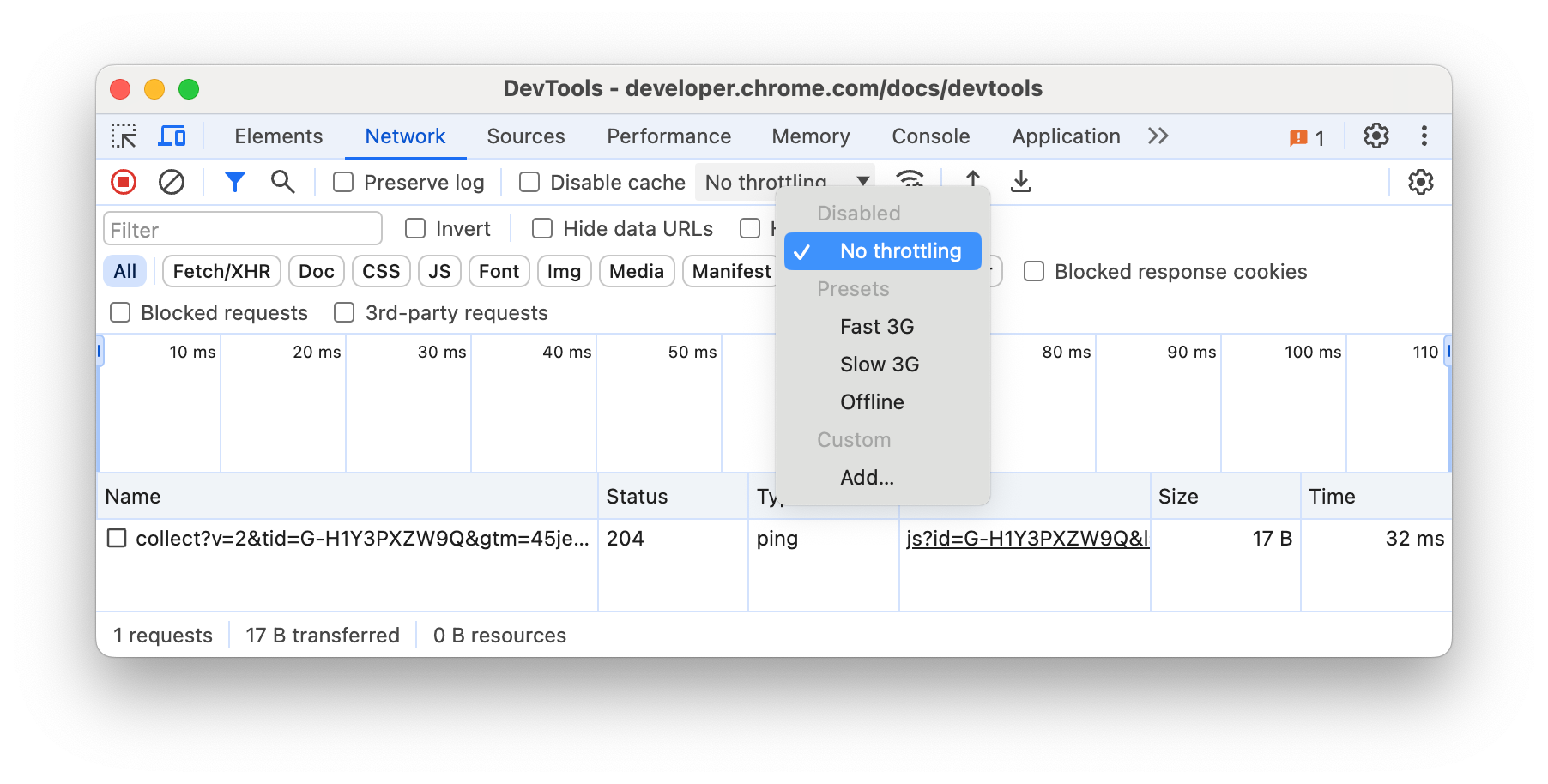
Anda juga dapat menggunakan panel Performa untuk membatasi kecepatan jaringan. Buka panel Performa, klik setelanSetelan, lalu pilih 3G Cepat atau 3G Lambat dari daftar Jaringan.
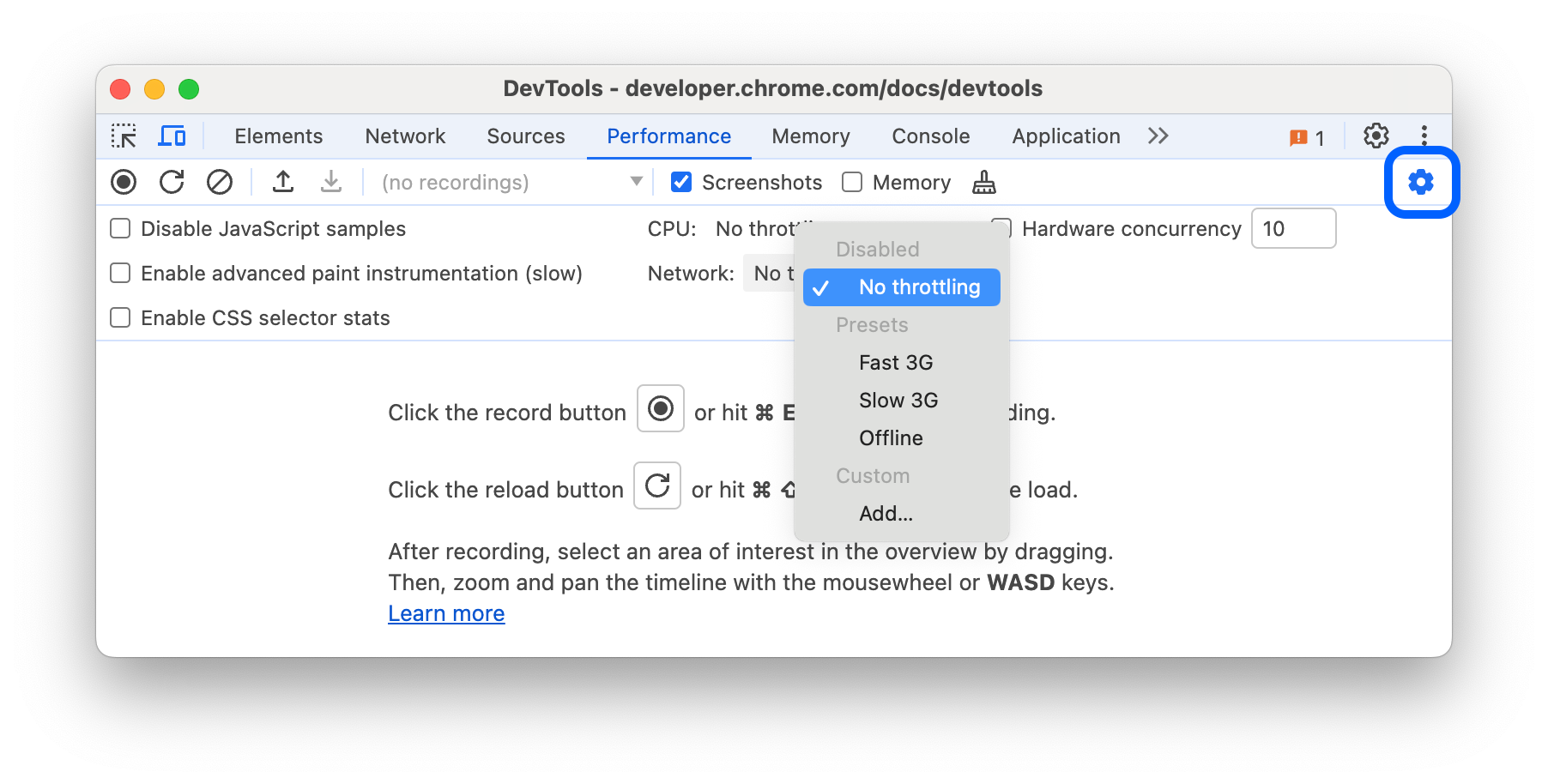
Tetapkan parameter throttling jaringan kustom Anda sendiri dengan membuat Profil Throttling Jaringan. Untuk mempelajari caranya, lihat Throttling.



